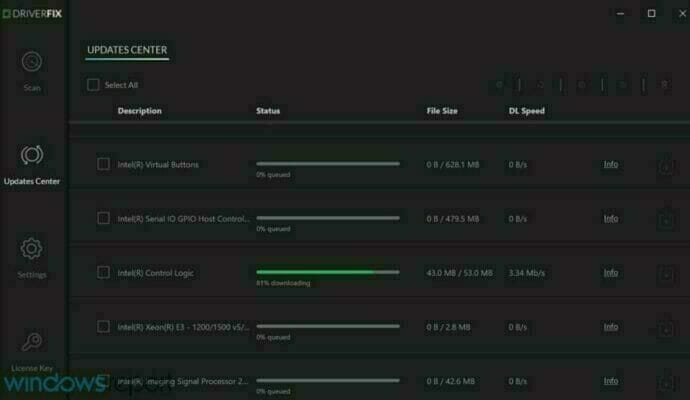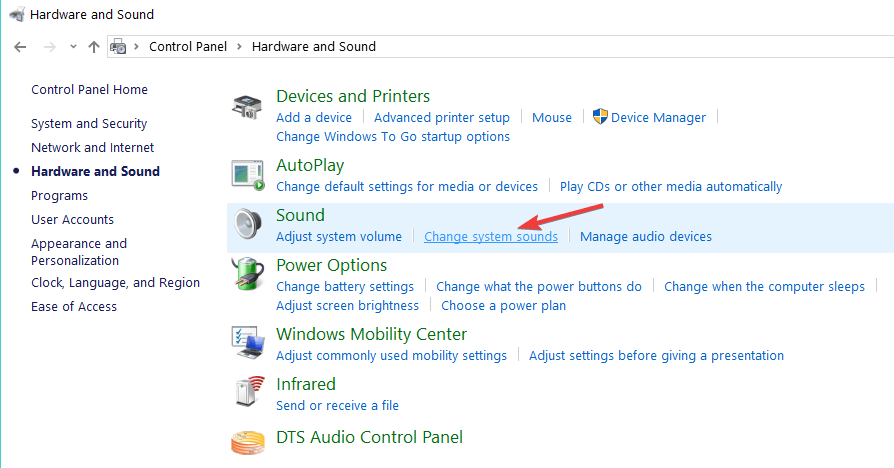Как включить системный звук в Windows 10
Последнее обновление: 8 сентября 2020 г.
- В этом руководстве мы покажем вам, как легко включить системный звук на вашем ПК с Windows 10.
- Как вы увидите ниже, это включает в себя включение запуска Play Windows из диалогового окна «Звук».
- Поскольку вам, кажется, интересна эта тема, ознакомьтесь с лучшим программным обеспечением для усиления басов.
- После завершения процедуры не стесняйтесь добавить в закладки наш Центр технических руководств.
Чтобы исправить различные проблемы с ПК, мы рекомендуем Restoro PC Repair Tool: это программное обеспечение исправит распространенные компьютерные ошибки, защитит вас от потери файлов, вредоносных программ, сбоев оборудования и оптимизирует ваш компьютер для максимальной производительности. Исправьте проблемы с ПК и удалите вирусы прямо сейчас, выполнив 3 простых шага:
- Загрузите Restoro PC Repair Tool, который поставляется с запатентованными технологиями (патент доступен здесь ).
- Нажмите Начать сканирование, чтобы найти проблемы Windows, которые могут вызывать проблемы с ПК.
- Нажмите «Восстановить все», чтобы исправить проблемы, влияющие на безопасность и производительность вашего компьютера.
- В этом месяце Restoro скачали 662 786 читателей.
Приложение для системного звука Windows 10 может быть очень полезным, когда вы находитесь рядом с ПК, но не видите монитор.
В этом случае вам понадобится особый звук, чтобы сообщить вам, когда компьютер запускается, или если у вас появятся новые всплывающие окна, например, относительно некоторых обновлений.
У вас есть возможность включить или отключить эти системные звуки в Windows 10. Многие пользователи обнаружили, что звуки очень полезны, когда они не за компьютером или во время игр.
Эта звуковая функция будет уведомлять их о любых изменениях, которые делает операционная система, без необходимости закрывать фильм или выходить из игры.
Вы это тоже имеете в виду? В таком случае не бойтесь применить
Как включить системный звук в Windows 10?
1 Обновите драйвер звуковой карты
- Прежде всего, нажмите кнопку Windows, плюс кнопку R на клавиатуре (Windows + R).
- Введите devmgmt.msc, чтобы запустить диспетчер устройств.
- В звуковых, видео и игровых контроллерах щелкните (щелкните левой кнопкой мыши) на драйвер, который у вас есть.
- Щелкните ” Свойства”.
- Щелкните вкладку с надписью «Обновить».
- Отсюда вам нужно будет проверить, можете ли вы выполнить обновление на карте, если вы можете сделать это, следуя инструкциям на экране, после чего посмотрите, работает ли система в Windows 10.
- Перезагрузите компьютер.
Какой бы ни была причина, в Windows 10 есть несколько вариантов обновления драйвера устройства вручную. Первое, что вам следует сделать в этом случае, – это обновить драйвер звуковой карты.
Однако стоит ли обновлять драйверы вручную? Это может занять некоторое время, и вам не нужно, чтобы кто-то говорил вам, насколько он драгоценен на этот раз.
Вы можете следовать описанной выше процедуре. В любом случае, для немедленных результатов вы можете установить DriverFix и обновить драйвер звуковой карты одним щелчком мыши.
Кроме того, после установки этот легкий инструмент просканирует ваш компьютер на предмет наличия устаревших драйверов устройств, которые могут доставить вам много проблем.
2 Использование звука при запуске Windows
- Щелкните правой кнопкой мыши свободное место на рабочем столе.
- Нажмите «Персонализировать» в открывшемся меню.
- Теперь перед вами должно появиться окно «Персонализация» , нажмите «Звуки» в нижней части окна.
- В диалоговом окне «Звук» у вас есть «Запуск Windows», вы можете включить его оттуда в зависимости от вашего выбора. Или вы можете выбрать здесь другой системный звук, который хотите включить.
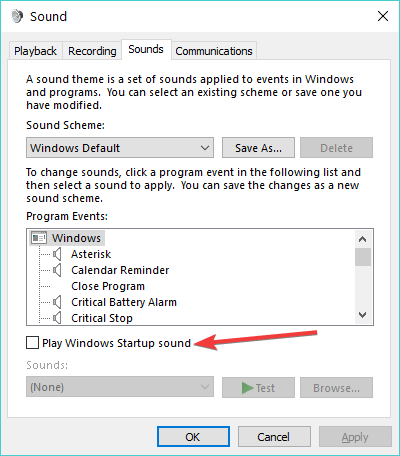
- Нажмите Применить в нижней части окна.
- Перезагрузите ПК и проверьте, работает ли звук.
Вы также можете намного быстрее получить доступ к меню «Звук»: перейдите в Пуск > введите панель управления > нажмите Enter, чтобы запустить Панель управления > перейдите в «Оборудование и звук» > выберите «Изменить системные звуки».
Вы не можете открыть панель управления? Взгляните на это пошаговое руководство, чтобы найти решение.
Это все, вы можете увидеть несколько простых шагов выше, которые помогут вам с системными звуками в Windows 10.
Если у вас есть идеи о том, как включить звук в Windows 10, просто поделитесь своими мыслями в комментариях ниже.
Примечание редактора: этот пост был первоначально опубликован в июне 2018 года и с тех пор был переработан и обновлен в сентябре 2020 года для обеспечения свежести, точности и полноты.